本photoshop教程合成一幅獅子王照片,先看效果

本次教程為photoshop軟件制作,您將了解如何混搭了一系列照片在一個高難度創作性的基礎上,合成一副1800年的照片。很多童鞋一看效果圖就認為太復雜沒有信心,相信我只要你有耐心跟著教程一步一步做,一定可以作出連自己都詫異的作品!好,讓我們開始吧!
首先打開我們的主畫 拿破侖肖像,此畫為1806年制作,因此已經超過產權保護法期限,可以用語公共領域!
使用剪裁工具(b)對畫面進行適當裁切,以突出上半身部分!
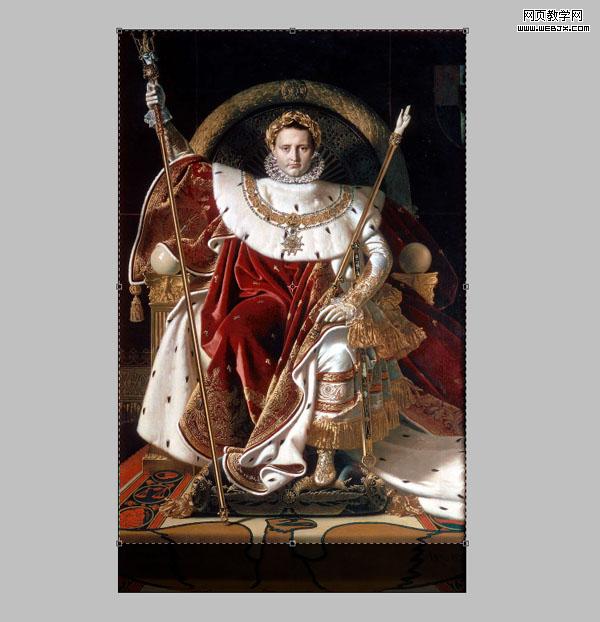
打開獅子素材圖,利用旋轉縮放等工具調試到合適位置及大小!

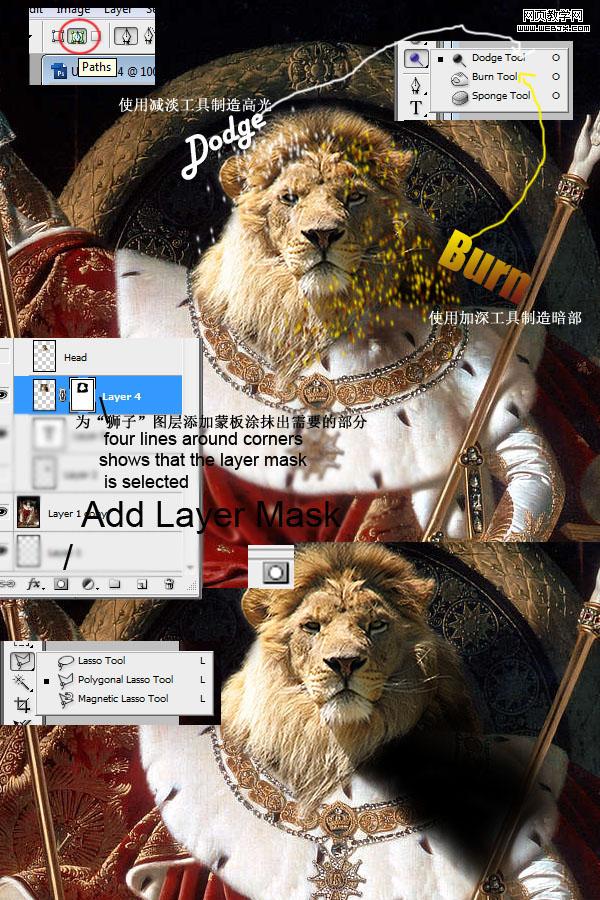
|||
步驟4 :改變王位材質 更具叢林色彩 一
創建一個新的層(按ctrl + shift + n )。用鋼筆工具(p)沿著王位上部分弧形進行描繪并轉換為選區填充為綠色。
打開該圖層混合選項面板,并按照下圖所示調整相應參數!
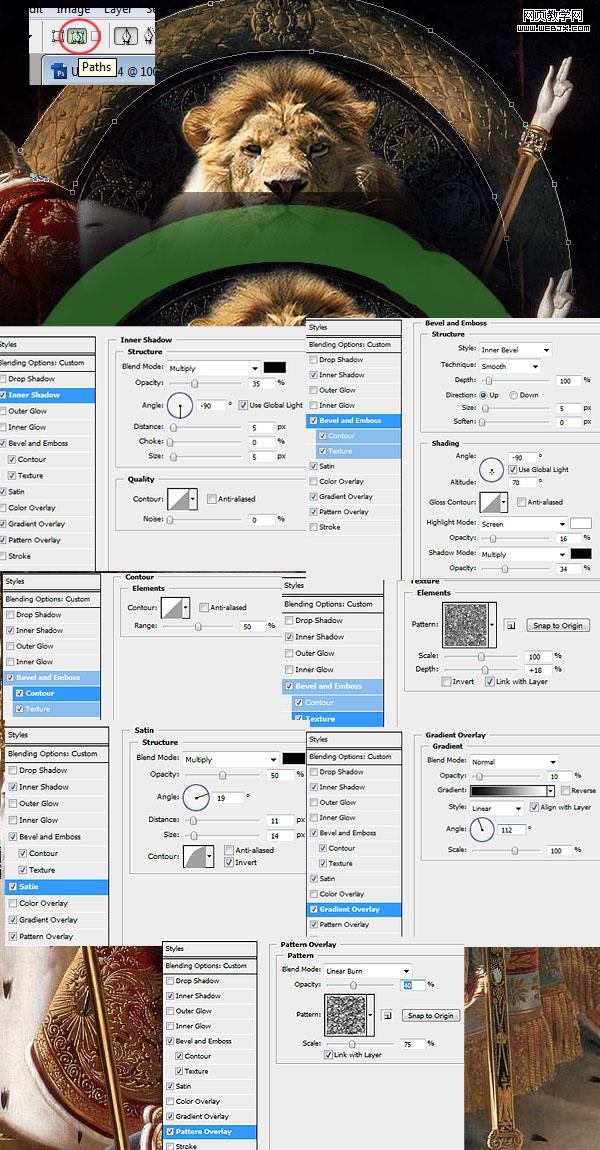
我們將增加植被使王位看起來更有叢林感。首先添加一些綠化元素使其更豪華。然后打開通道>>按住ctrl+左鍵選擇綠色通道(得到選區)。新建一個圖層 將畫筆設為3px大小,按下圖所示調整它的“散布”“顏色動態”“其他動態”
參數如下:
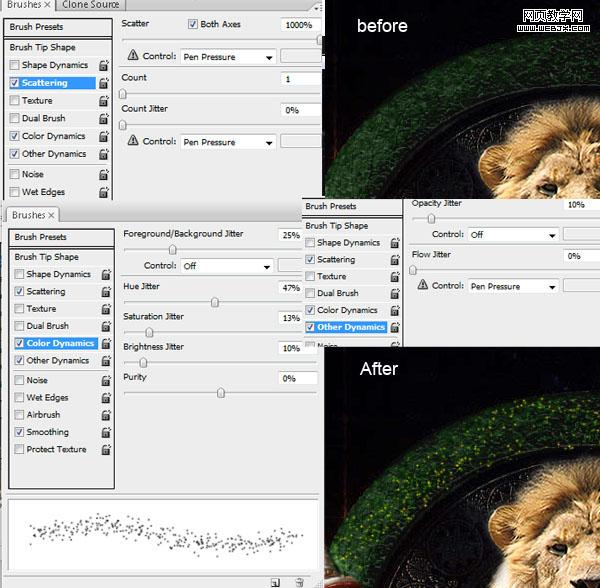
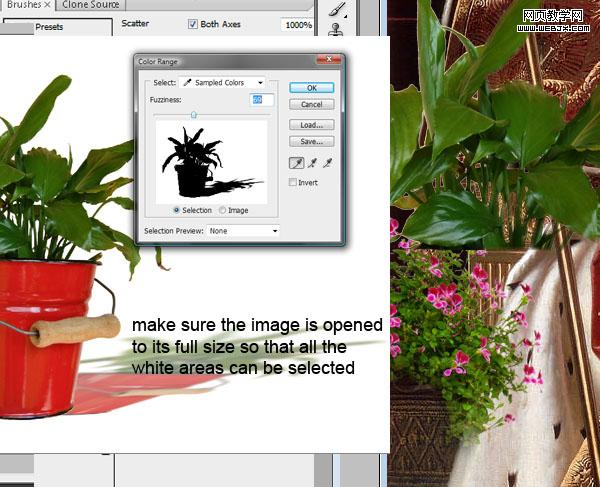
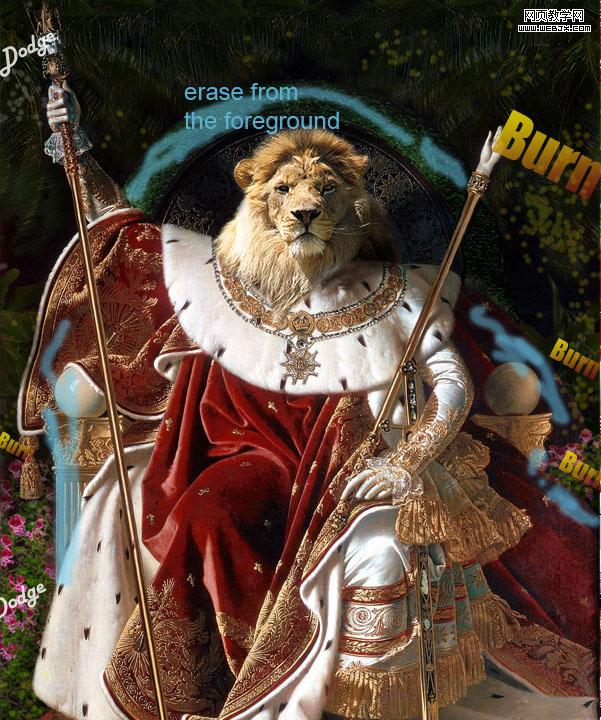
|||
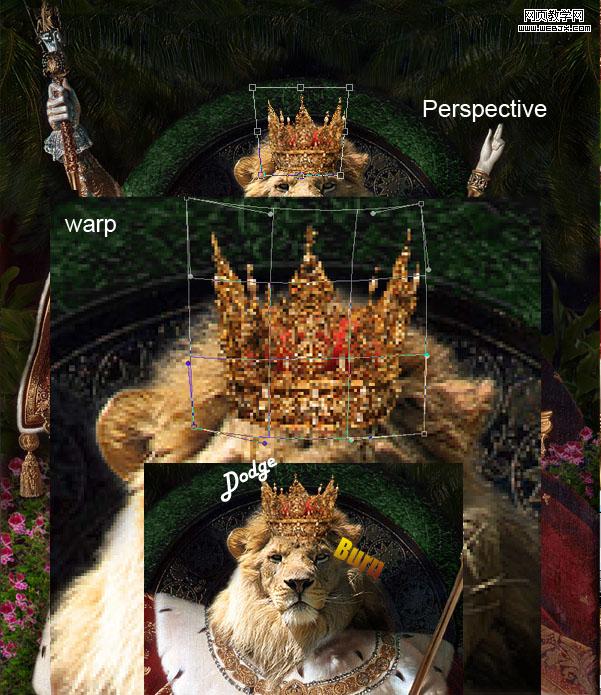
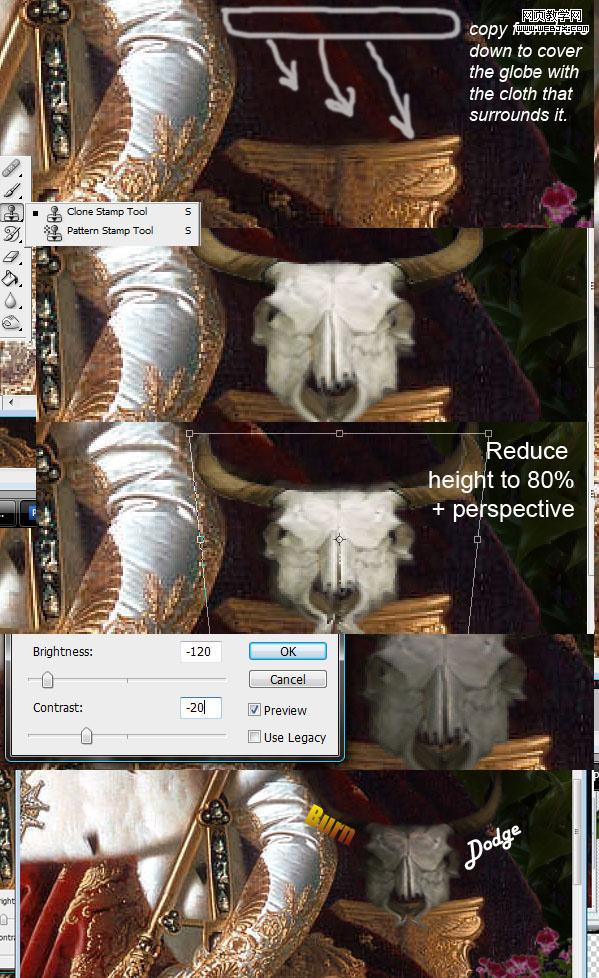
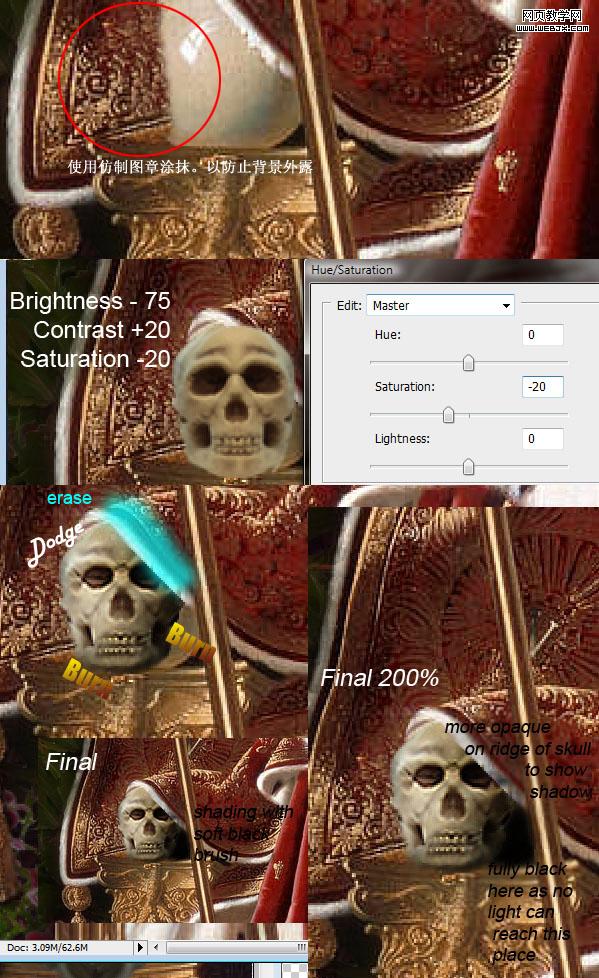
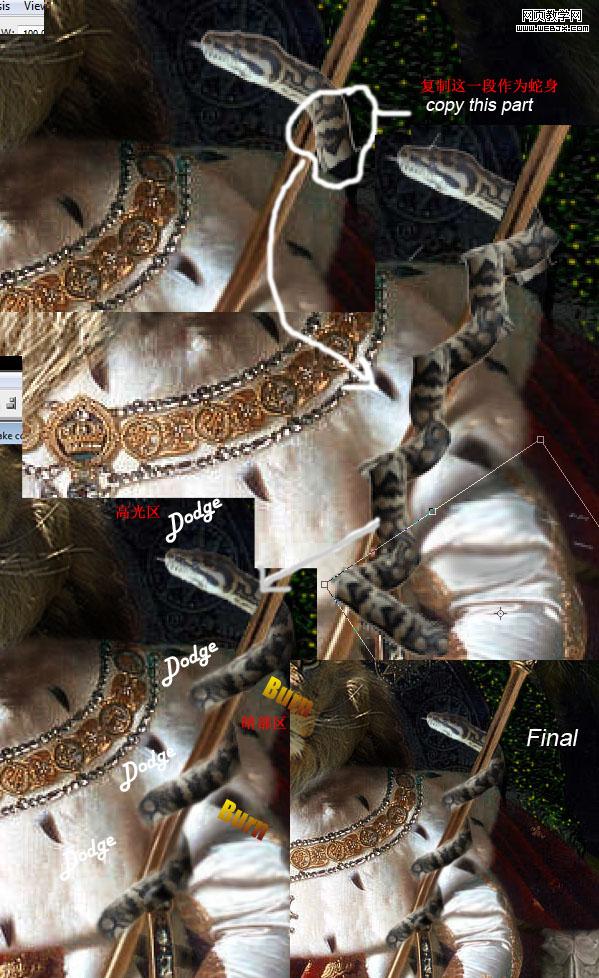
|||
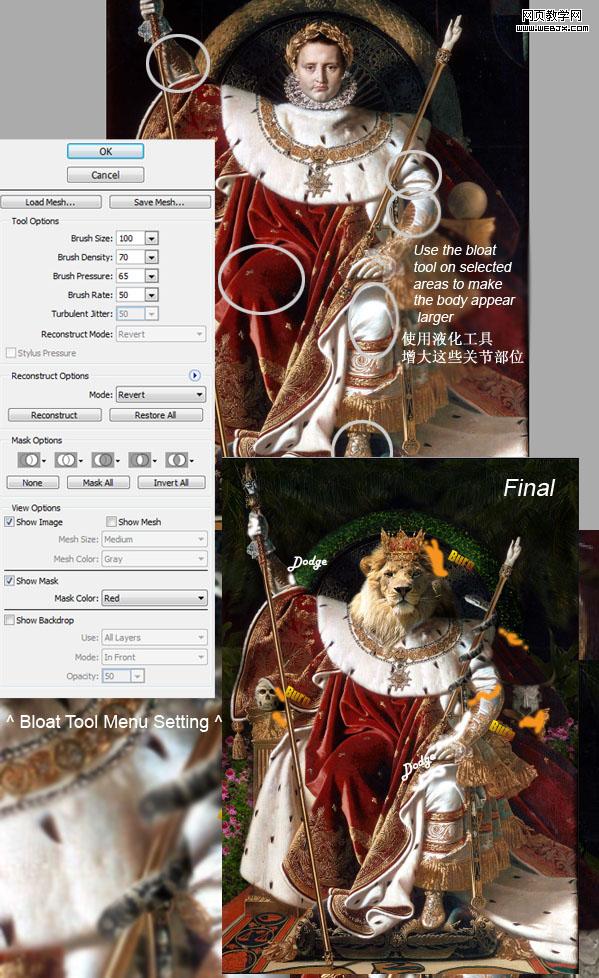
|||
步驟13:調整色彩
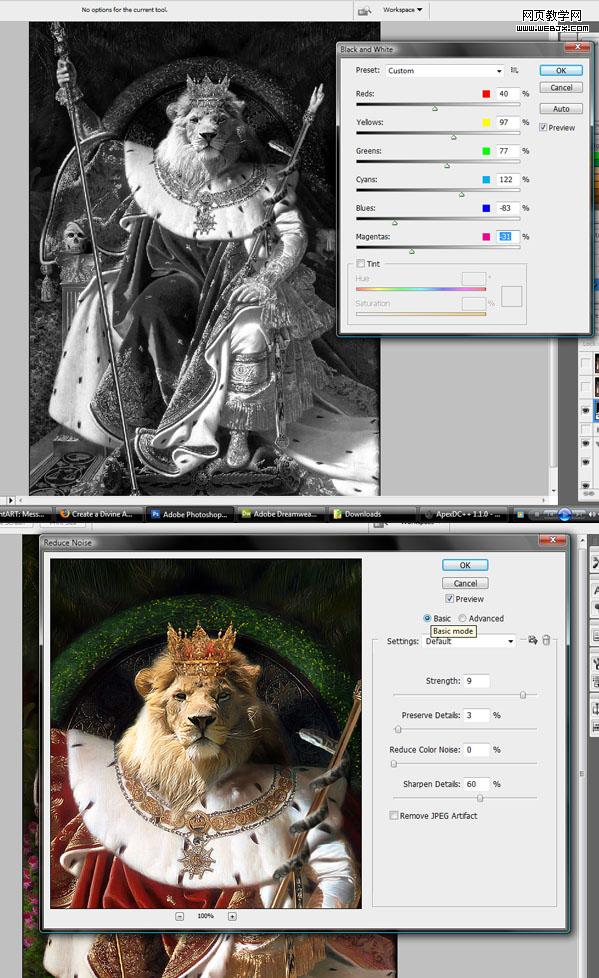

新聞熱點
疑難解答